Oglas
Še nikoli prej na mizi ni bila taka ponudba. Microsoft že več kot eno leto brezplačno omogoča, da obstoječi uporabniki sistema Windows 7, 8 ali 8.1 nadgradijo na sistem Windows 10. 29. julija 2016 ta ponudba poteče. Moraš delujte zdaj in nadgradite na Windows 10 Delite ZDAJ, da ohranite brezplačno nadgradnjo sistema Windows 10 po 29. julijuMicrosoft je potrdil, da bo potekla brezplačna nadgradnja sistema Windows 10. Po 29. juliju bo licenca za Windows 10 stala 119 dolarjev. Pokažemo vam, kako postati upravičen do brezplačne namestitve Windows 10, tudi ... Preberi več .
V tem trenutku preprosto ni razloga, da bi ga čakali. To je brezplačni operacijski sistem Windows (OS), ki joka na glas! Ne pozabite, da tudi če namestite Windows 10, še vedno lahko vrnite se na sistem Windows 7 ali 8 Kako nadgraditi z Windows 10 na Windows 7 ali 8.1Windows 10 je tu in morda ni tisto, kar ste pričakovali. Če ste že nadgradili, lahko izvedete povratni postopek. In še niste ustvarili varnostne kopije sistema. Pokažemo vam, kako. Preberi več
. V najslabšem primeru morate nadgraditi, zavarovati licenčni ključ za Windows 10 in se nato vrniti, varen pred vednostjo, da lahko na to napravo v prihodnosti namestite sistem Windows 10.V spodnji vrstici je čas za nadgradnjo, ne glede na to, ali vam je všeč Windows 10 ali ne. Samo naredite, da prihranite denar, če nič drugega. Preden nadgradite, je nekaj stvari, ki jih morate storiti.
1. Preverite, ali je vaša strojna oprema združljiva
Če že uporabljate Windows 7 ali 8, boste verjetno brez skrbi lahko nadgradili sistem Windows 10. Vendar nekaj 10 strojne opreme ne podpira Windows 10, zato je pred začetkom iskanja najbolje, da se prepričate, ali bo Windows 10 deloval ali ne.
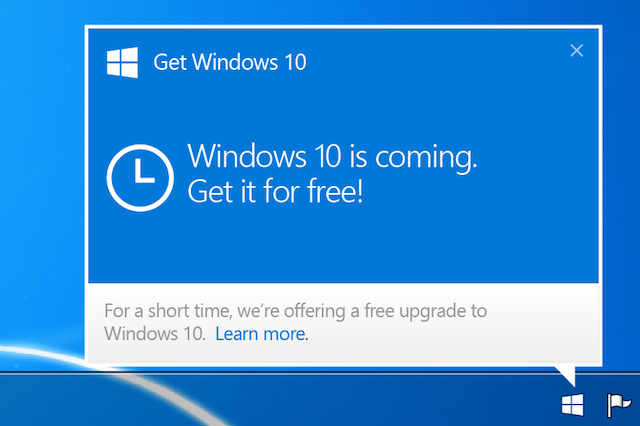
Microsoft je naredil »Compatibility Appraiser« kot del posodobitve sistema Windows, kar je v bistvu malo pojavna ikona, ki vas je morda videla, da želite zahtevati nadgradnjo ali vam pove, da ste upravičeni do nadgradnja. Besedilo se lahko spremeni, vendar dokler prejmete obvestilo o nadgradnji, to pomeni, da je vaš sistem v redu.
A kot rečeno, ni vse združljivo. Morda imate staro grafično kartico, poseben omrežni adapter ali zunanje naprave, kot je tiskalnik, ki ni podprt. Kompatibilni ocenjevalec je najboljši način preverjanja. V primeru, da ga želite zagnati ročno, sledite korakom v tem članku, da ustvarite svoj ocenjevalec združljivosti Ne vidite obvestila o nadgradnji sistema Windows 10? Tukaj je, kako to omogočiti.Ali tudi na napravah Windows 7 ali 8.1 ne vidite aplikacije Get Windows? Naj vam pokažemo, kako omogočiti obvestilo o nadgradnji ali preklicati nadgradnjo v primeru, da ste spremenili svoj ... Preberi več in preverite, če katera koli strojna oprema ni podprta.
2. Rezervni gonilniki in naložite nove!
Nekega dne se mi boste zahvalili, ker ste to naredili.
Večina nove strojne opreme podpira preprosto povezovanje s sistemom plug-and-play za Windows, Windows Update pa je zelo dober pri prenosu pravih gonilnikov, ko ne more prepoznati vaše naprave. Nikoli pa ne veste, kako se bo novi OS odzval na vašo starejšo strojno opremo, zato si naredite uslugo in poiščite prave gonilnike.
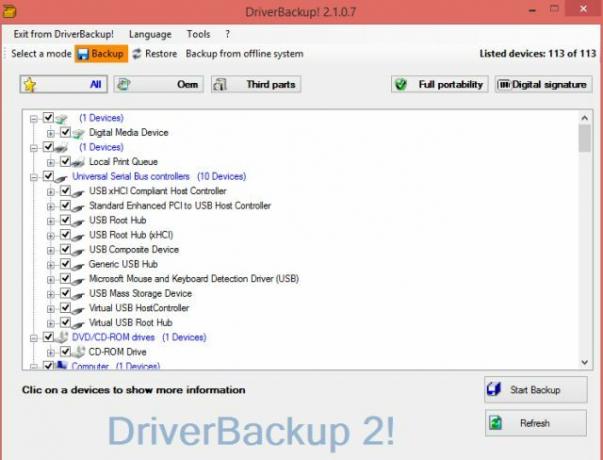
Najprej morate najti in zamenjati zastarele gonilnike v računalniku Kako najti in zamenjati zastarele gonilnike sistema WindowsMorda bodo vaši vozniki zastareli in jih je treba posodobiti, ampak kako veste? Tukaj je tisto, kar morate vedeti in kako to storiti. Preberi več . Nato prenesite orodje, kot je DriverBackup! in ustvarite varnostno kopijo vseh vaših trenutnih gonilnikov. Nato varno shranite varnostno kopijo na pogon peresa, da lahko pozneje obnovite te gonilnike, če je treba.
Za pomembne gonilnike, kot sta grafična kartica ali Wi-Fi adapter, Predlagam, da obiščete njihovo uradno spletno mesto in prenesete najnovejši gonilnik za vašo strojno opremo. Spet to postavite na pogon peresa. To je izključno previdno, vendar se brez tega ne želite držati v primeru, da gre pri nadgradnji narobe 6 Pogosta vprašanja nadgradnje sistema Windows in kako jih odpravitiNadgradnja sistema Windows 10 lahko povzroči številne zaplete. Pokažemo vam, na kaj morate biti pozorni in kako preprečiti ali odpraviti težave. Preberi več .
3. Upoštevajte svoje ključe izdelka
Oh, število ljudi, ki tega ne počnejo in so potem obtičali! Preden nadgradite sistem, morate to nujno storiti zabeležite svoj ključ izdelka Windows Vse, kar morate vedeti o ključih izdelka Windows25 znakov ureja vaš sistem Windows. Vaš ključ izdelka je vreden 100 ali več USD, ne glede na to, ali ste nadgradili sistem Windows 10. Pojasnimo, kaj lahko in česa ne morete storiti z licenco za Windows. Preberi več in morda celo ključ izdelka Microsoft Office, če ste ga tudi kupili.
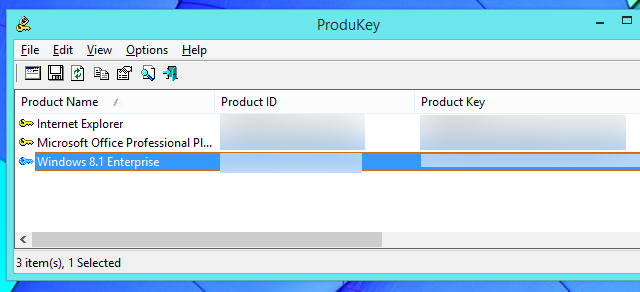
Najboljše orodje za to hitro je NirSoft's ProduKey, ki smo jo preizkusili v sistemih Windows 7 in Windows 8. Obnovi tudi ključe za MS Office 2003, 2007 in 2011. Lahko pa poskusite katero koli od teh različnih načini za obnovitev ključa sistema Windows Štiri mesta za iskanje ključa izdelka Windows 8V sistemu Windows 8 je iskanje 25-mestnega ključa izdelka težje. Vendar ga še vedno potrebujete za prenos namestitvenega medija ali namestitev na računalnik, ki ni bil predhodno nameščen v sistemu Windows 8. Preberi več .
Ko ga imate, zapiši na kos papirja. Ta papir boste želeli uničiti pozneje (ne le ga vrzite v koš), toda med postopkom namestitve je priročno to imeti.
4. Preverite, če imate prosto
Microsoft se zahrbtno potiska posodobitve sistema Windows 10 Microsoft ponovno ponovi - Kako NE nadgraditi na Windows 10Windows 10 je zdaj priporočljiva posodobitev za računalnike Windows 7 in 8.1. Če še niste pripravljeni na nadgradnjo, je čas, da še enkrat preverite nastavitve Windows Update. Pokažemo vam, kako. Preberi več in morda se je celo naložil na vaš računalnik, ne da bi vedeli. Ne glede na to, ali ima ali ne, je to najslabši način za nadgradnjo, saj doda kup neželenih datotek in spušča več prostora z ohranjanjem starega sistema Windows Osvobodite prostor na disku z odstranitvijo mape Windows.oldWindows pripravi samodejno varnostno kopijo pred ponovno namestitvijo. Mapa Windows.old vključuje uporabniške profile in osebne datoteke. Tukaj je opisano, kako obnoviti podatke in odstraniti mapo, da sprostite prostor. Preberi več . Poleg tega bo tekel veliko počasneje, kot bi se zgodila nova namestitev.
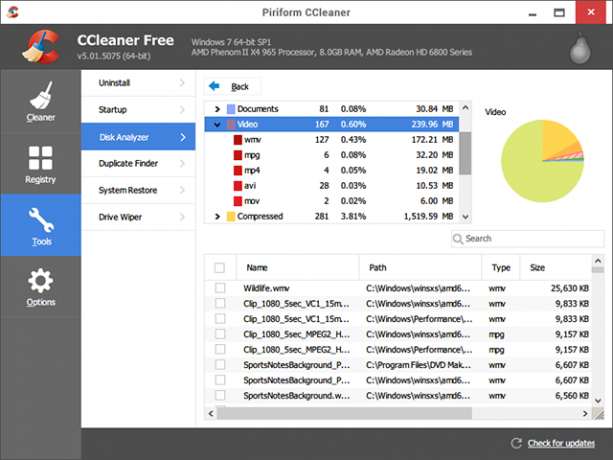
Če se kljub temu odločite za nadgradnjo, ker so vse nastavitve in aplikacije enake, potem vedite, da jih boste potrebovali vsaj 16 GB prostega prostora na C: Drivein priporočenih 24 GB prostora. Sama prenesena posodobitev traja 5 GB.
Če tega nimate, poskusite čiščenje prostora za shranjevanje s temi orodji Prostor na majhnem disku? 5 Narodnih orodij za Windows za sprostitev prostora za shranjevanjeNe prenesite orodja drugega ponudnika, s katerim pridobite dragoceni prostor na disku! Windows ima lastna orodja za to delo in jih je enostavno uporabljati. Preberi več . Včasih oz. preprosta vizualizacija pogonskega prostora bo opravila svoje delo Potrebujete čiščenje diska? Vizualizirajte, kaj zasede prostor v računalniku z operacijskim sistemom WindowsOh, tlak, ko vam zmanjka prostora na disku. Kaj izbrisati? Najhitrejši način za iskanje neželene datoteke je uporaba orodja, ki vam pomaga vizualizirati strukturo datotek vašega sistema. Preberi več . Vendar je boljša možnost ponovna namestitev operacijskega sistema Windows, da bo vaš sistem deloval na vrhuncu.
5. Varnostno kopiranje aplikacij, nastavitev in drugih podatkov
Dolga leta ste prilagodili svoj trenutni sistem Windows in ga natančno prilagodili svojim okusom. Da, zaradi sveže namestitve sistema Windows 10 bodo stvari hitrejše in boljše, toda začeti iz nič se zdi kot takšna bolečina, kajne?
Dobra novica je, da lahko podatke in nastavitve aplikacije vzemite s seboj v sistem Windows 10 Kako nadgraditi na Windows 10 in vzemite s seboj nastavitve in aplikacijePrihaja operacijski sistem Windows 10 in izbirati morate. Ali nadgradite obstoječo namestitev sistema Windows ali pa lahko sistem Windows 10 namestite iz nič. Pokažemo vam, kako prehod na Windows 10 ... Preberi več ; no, vsaj večina. Ne boste dobili majhnih podrobnosti, na primer, kako nastavite Explorer ali vaše nastavitve izravnalnika, vendar Klon App in Windows 8 App Backup Data [Ni več na voljo] opravijo izjemno delo, tako da kopirajo vse obstoječe podatke in jih prenesejo v novo namestitev.
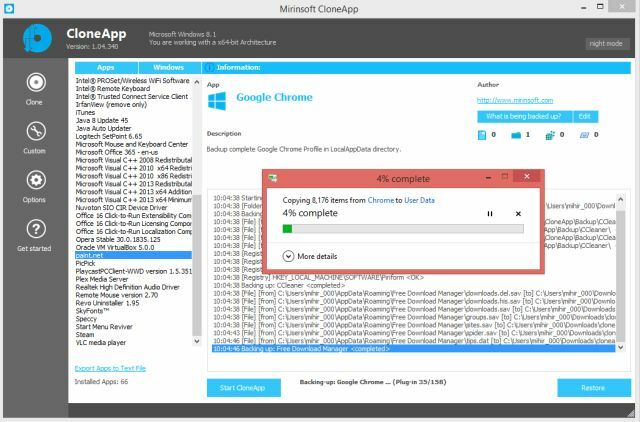
Seveda bi skupaj z vsem tem morali varnostno kopirajte vse svoje pomembne datoteke 5 osnovnih podatkov o varnostnem kopiranju, ki bi jih moral vedeti vsak uporabnik sistema WindowsNikoli se vas ne spomnimo, da naredite varnostne kopije in hranite vaše podatke. Če se sprašujete, kaj, kako pogosto in kje bi morali narediti varnostno kopijo datotek, imamo neposredne odgovore. Preberi več . Tina je napisala vrhunski vodnik za varnostno kopiranje računalnika Vodnik za varnostno kopiranje in obnovitev sistema WindowsNesreče se zgodijo. Če ne želite izgubiti svojih podatkov, potrebujete dobro varnostno kopijo sistema Windows. Pokazali vam bomo, kako pripraviti varnostne kopije in jih obnoviti. Preberi več , če pa želite nekaj preprostejšega in hitrejšega, zgrabite prenosni trdi disk in kopirajte stvari, brez katerih absolutno ne morete živeti. S to metodo boste verjetno izpustili nekaj stvari, če niste previdni, zato jo natančno preglejte.
In končno, če mislite, da se boste morda želeli vrniti na trenutno nastavitev, ker vam Windows 10 ni všeč, potem to želite klonirajte in kopirajte svoj polni trdi disk in OS 5 načinov kloniranja in kopiranja trdega diska Preberi več . Veliko je brezplačnih orodij, kot je Macrium Reflect Free ustvarite sliko trdega diska in jo pozneje obnovite.
6. Prenesite pravilno datoteko ISO
Preveč ljudi to spregleda, vendar morate pred nadgradnjo na Windows 10 pridobiti pravilno datoteko ISO. Še prej, tudi za novo namestitev, bi Microsoft naredil uporabnike naložite datoteke Windows 7 ali Windows 8 ISO Kako zakonito prenesti namestitvene datoteke Windows brezplačnoWindows se lahko resno pokvari. Pogosto morate to, da ga namestite iz nič. Pokazali smo vam, kako pridobiti legalne namestitvene datoteke za Windows 7 do 10. Preberi več in nato dobite Windows 10.
Stvari so se spremenile z Windows 10 različice 1511 Kako nadgraditi na Windows 10 različice 1511 zdajSe vam ne zdi, da bi namestili posodobitev sistema Windows 10 Fall? To ne bi bil Microsoft, ki ga poznamo in ljubimo, če ne bi prišlo do kakšnega zavijanja. Pomagajmo si! Preberi več , ki sprejme veljavne ključe izdelka Windows 7, 8 in 8.1 za aktiviranje namestitve. Torej ne potrebujete prejšnjih ISO-jev, vendar boste morali še vedno zgrabiti pravo datoteko sistema Windows 10.
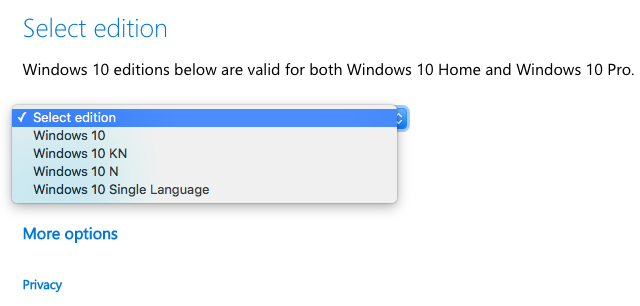
Izbirate lahko med Windows 10, 10 N, 10 K ali 10 KN. Te "izdaje" vsebujejo protidruštvene tožbe, vložene zoper Microsoft v preteklih letih. Precej preprosto je, kaj to pomeni:
N: Narejeno za Evropo. Ne vključuje Windows Media Player, Windows Media Center in Windows DVD Maker.
K: Narejeno za Južno Korejo. Povezave do drugih sporočil hitrih sporočil in medijskih predvajalnikov, bolj priljubljenih na tem trgu.
KN: Združuje značilnosti K in N izdaj.
Za večino uporabnikov je redni ISO vse kar potrebujete. Tudi če živite v Evropi ali Južni Koreji, s prenosom redne namestitve ne kršite nobenega zakona.
Ti lahko prenesite ISO neposredno ali uporabite orodje Windows Media Creation Kako ustvariti namestitveni medij Windows 10Ne glede na to, kako ste prispeli v sistem Windows 10, obstaja način za ustvarjanje lastnega namestitvenega medija. Prej ali slej ga boste morda potrebovali. Naj vam pokažemo, kako biti pripravljeni. Preberi več narediti zagonski USB pogon ali DVD. Pogon USB bo v večini primerov hitrejši.
7. Neposredni nadgradniki: onemogoči antivirus
Kljub našim številnim priporočilom za novo namestitev, če nadgrajujete obstoječi sistem, najprej onemogočite ali odstranite protivirusni virus. Več uporabnikov je med postopkom nadgradnje opazilo težavo, ker je njihovo preaktivni antivirus je zmedel nekaj procesa. Odpravite to težavo tako, da med postopkom nadgradnje onemogočite protivirusni virus.
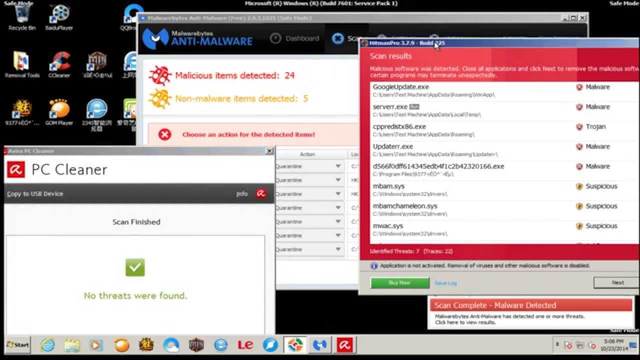
To velja tudi za anti-malware in vse druge procese v ozadju, ki jih morda izvajate. S programom Windows Task Manager poiščite aplikacije, ki zahtevajo veliko virov 10 trikov Windows upravitelja opravil, ki jih niste poznaliČe je upravitelj opravil edini način, ko je aplikacija zamrznjena in jo je treba ubiti, spregledate nekatere njene zmogljivejše funkcije. Preberi več in jih ubijte, da bo vaša nadgradnja hitrejša in da se stvari ne zaležejo iz neumnih razlogov, kot je načrtovano opravilo.
8. Ustvarite Microsoftov račun
Končno je zadnji korak, preden začnete nameščati svoj novi sistem Windows 10 ustvarite Microsoftov račun.
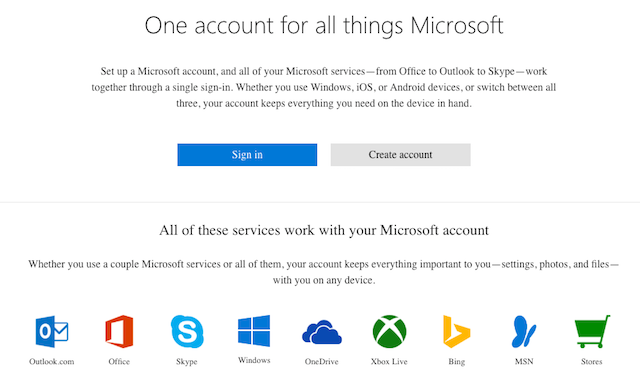
Čeprav ni nujno, da imate Microsoftov račun za namestitev ali uporabo sistema Windows, obstaja več prednosti, kot sta uporaba Cortane ali Windows Store Prednosti in slabosti uporabe Microsoftovega računa z WindowsEn sam Microsoftov račun omogoča prijavo v široko paleto Microsoftovih storitev in aplikacij. Pokažemo vam prednosti in slabosti uporabe Microsoftovega računa z Windows. Preberi več , za obe pa morate biti prijavljeni s tem računom. "Microsoftov račun" šteje večino Microsoftovih storitev. Na primer, če imate obstoječega Outlook.com računa, tudi to bi delovalo.
To je bolje imeti med nameščanjem sistema Windows 10, tako da lahko preverite vse njegove vidike in postopek nastavitve poteka brez težav. Če pa vam te dodatne funkcije niso všeč, lahko preprosto ustvarite lokalno prijavo in izbrišite Microsoftov račun Kako izbrisati Microsoftov račun in ustvariti lokalno prijavo v sistem Windows 10Ali imate pomisleke glede zasebnosti pri uporabi Microsoftovega računa v oblaku? Tukaj je opisano, kako ustvariti lokalni račun za prijavo v sistem Windows 10. Preberi več .
Ste nadgradili? Ali nameravate?
Ker se je 29. julij hitro približal, upamo, da ste se že nadgradili. V tem primeru pomagajte drugim, ki so še nadgraditi 6 Pogosta vprašanja nadgradnje sistema Windows in kako jih odpravitiNadgradnja sistema Windows 10 lahko povzroči številne zaplete. Pokažemo vam, na kaj morate biti pozorni in kako preprečiti ali odpraviti težave. Preberi več tako, da pred začetkom postopka ponudimo še nekaj nasvetov in kazalcev na obveznih listih.
Če še niste nadgradili, nam v spodnjih komentarjih povejte, zakaj. V tem trenutku se zdi, kot da samo zavračate brezplačni operacijski sistem. Kaj je vaš razlog, da rečete ne?
Mihir Patkar piše o tehnologiji in produktivnosti, ko ga ne čaka ponovni tek.